台式电脑怎样添加打印机 如何在电脑上共享惠普打印机
更新时间:2024-02-11 10:02:14作者:xtyang
如今台式电脑已经成为我们生活中不可或缺的一部分,而在台式电脑的使用过程中,打印机更是一个必备的外设。很多人对于如何在台式电脑上添加打印机却感到困惑。尤其是在共享打印机的需求日益增多的情况下,如何在电脑上共享一台惠普打印机也成为了人们关注的焦点。本文将为大家详细介绍台式电脑添加打印机的方法,并分享如何在电脑上实现打印机的共享功能,希望能够帮助大家更好地解决相关问题。
具体方法:
1在“控制面板”页面,点击“查看设备和打印机”进入。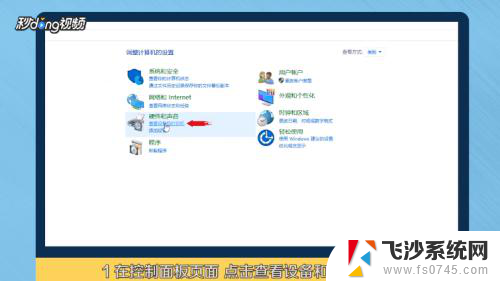 2选择“添加打印机”,点击“我所需的打印机未列出”。
2选择“添加打印机”,点击“我所需的打印机未列出”。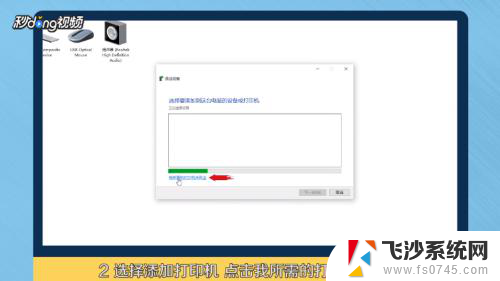 3选择“通过手动设置添加本地打印机或网络打印机”,点击“下一步”。
3选择“通过手动设置添加本地打印机或网络打印机”,点击“下一步”。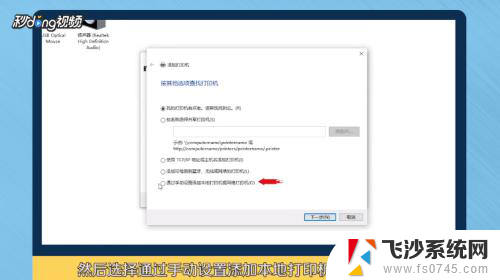 4点击“下一步”。选择已安装好的打印机,再点击“下一步”。
4点击“下一步”。选择已安装好的打印机,再点击“下一步”。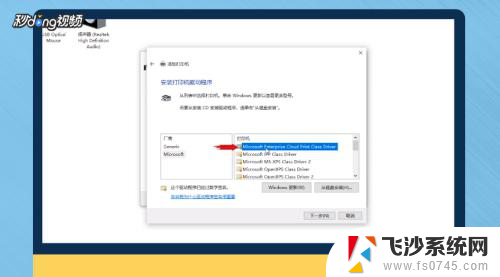 5点击“下一步”直至添加完成,点击“完成”即可在列表中看到打印机。
5点击“下一步”直至添加完成,点击“完成”即可在列表中看到打印机。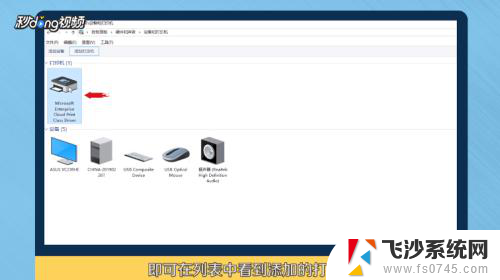 6总结如下。
6总结如下。
以上就是台式电脑如何添加打印机的全部内容,如果遇到这种情况,您可以按照以上方法解决,希望这能对大家有所帮助。
台式电脑怎样添加打印机 如何在电脑上共享惠普打印机相关教程
-
 惠普打印机添加到电脑 如何在电脑上连接惠普打印机
惠普打印机添加到电脑 如何在电脑上连接惠普打印机2024-07-14
-
 电脑怎么添加惠普打印机 惠普打印机WiFi连接电脑
电脑怎么添加惠普打印机 惠普打印机WiFi连接电脑2024-04-14
-
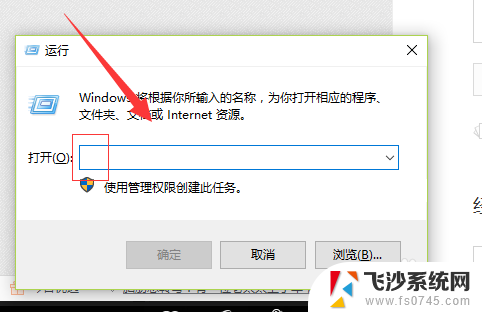 爱普生针式打印机可以共享多台电脑打印吗 如何在家庭网络中连接其他电脑上的打印机
爱普生针式打印机可以共享多台电脑打印吗 如何在家庭网络中连接其他电脑上的打印机2023-12-28
-
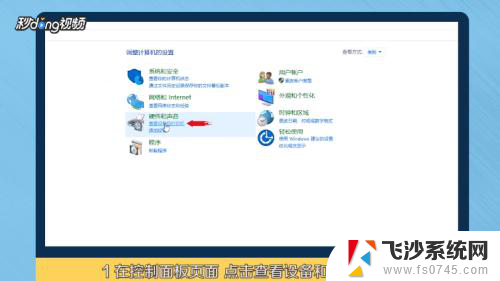 怎么把惠普打印机连接到电脑上 在电脑上添加惠普打印机的步骤
怎么把惠普打印机连接到电脑上 在电脑上添加惠普打印机的步骤2024-01-03
- 惠普打印机怎么共享多台电脑连接 共享打印机的局域网连接方法
- 惠普打印机能连接两台电脑吗 如何在电脑上连接惠普打印机
- 惠普打印机连电脑怎么用 惠普家用打印机如何设置
- 电脑如何连打印机惠普 惠普打印机连接电脑的步骤
- 怎样电脑上添加打印机 电脑如何配置打印机
- 惠普打印机怎么放打印纸 惠普打印机如何装纸
- 怎么查看计算机内存 电脑内存怎么查看
- 钉钉的其他应用打开怎么重新设置 钉钉其他应用打开如何重新设置
- 网络拒绝连接怎么回事 WiFi网络拒绝接入如何解决
- winrar压缩成zip WinRAR如何将文件压缩成ZIP格式
- 真我v20不支持指纹解锁 真我v20指纹解锁设置不见了怎么解决
- 电脑显示器小了怎么调? 电脑缩小窗口的快捷键有哪些
电脑教程推荐